こんにちは、作曲家のノーベルです。

Twitter:@nobel4282
よりクオリティーの高い曲を作るために、収録したボーカルの音程やリズムを修正したいことって、ありますよね。
しかし、修正すると歌声に不自然さが出てしまうことが、あると思います。
私も作曲をはじめた頃は、ボーカルの修正を行うと不自然さが出てしまいました。
その後、私が使っている「Cubase(キューベース)」という作曲ソフトにおいて、さまざまな音声を編集できる新たな機能が加わりました。
これを活用することで、違和感なくボーカルを修正できるようになったのです。
そこで今回は、「違和感なくボーカルを修正する方法」を、ご紹介したいと思います。
VariAudio(バリオーディオ)を活用しよう
VariAudioは、Cubaseの一部のシリーズに備わっている、さまざまな音声を編集できる機能です。
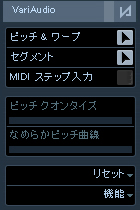
この機能は性能が良く、違和感のない自然な音声の修正が可能となります。
その具体的な使い方について、解説していきます。
VariAudioの使い方
(1)修正したい音声の波形を、ダブルクリックして「サンプル エディター」を開き、VariAudioタブにある「ピッチ & ワープ」のボタンをクリックする
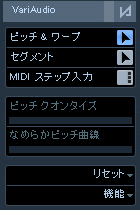
音声の解析が行われますので、しばらく待ちましょう。
(2)音程が可視化されたノートを「Ctrl+A」ですべて選択し、VariAudioタブにある「ピッチ クオンタイズ」のメーターを上げて、音程を調節する
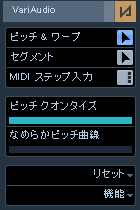
調節したら、音程に誤りがないか、再生して確認しましょう。
(3)修正したいノートの下部を、クリックしたまま上下に移動させて、音程を調節する
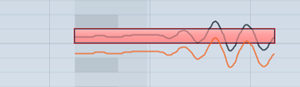
パソコンのキーボードの「Shift」を押しながら行うことで、細かく調節できます。
(4)修正したいノートの端を、クリックしたまま左右に移動させて、リズムを調節する
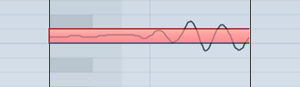
(5)修正したいノートを選択し、VariAudioタブにある「なめらかピッチ曲線」のメーターを上げて、音程の揺れを調節する
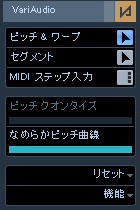
歌声を震わせる「ビブラート」の大きさなどを、調節できます。
(6)音程が検出されなかった部分は、VariAudioタブにある「セグメント」のボタンをクリックし、ノートの下部をクリックしてカットする
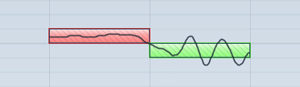
ノートの端を、クリックしたまま左右に移動させて、修正範囲を調節することもできます。
まとめ
ここまで述べたように、VariAudioを活用して、ボーカルの音程やリズムを調節しましょう。
この記事でご紹介した方法を取り入れれば、違和感なくボーカルを修正できますよ。
ぜひ、あなたが次に曲を作るときに、さっそく試してみてください。
最後までお読みいただき、ありがとうございました。